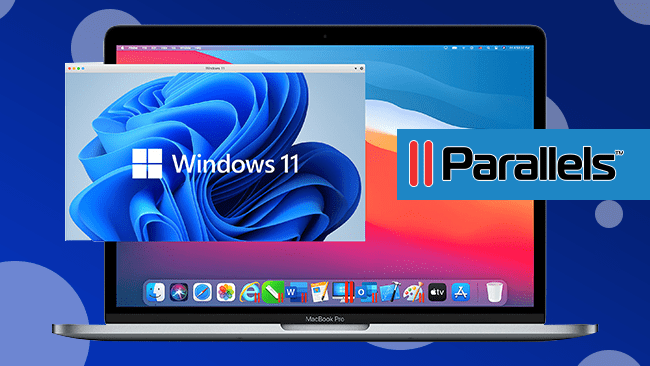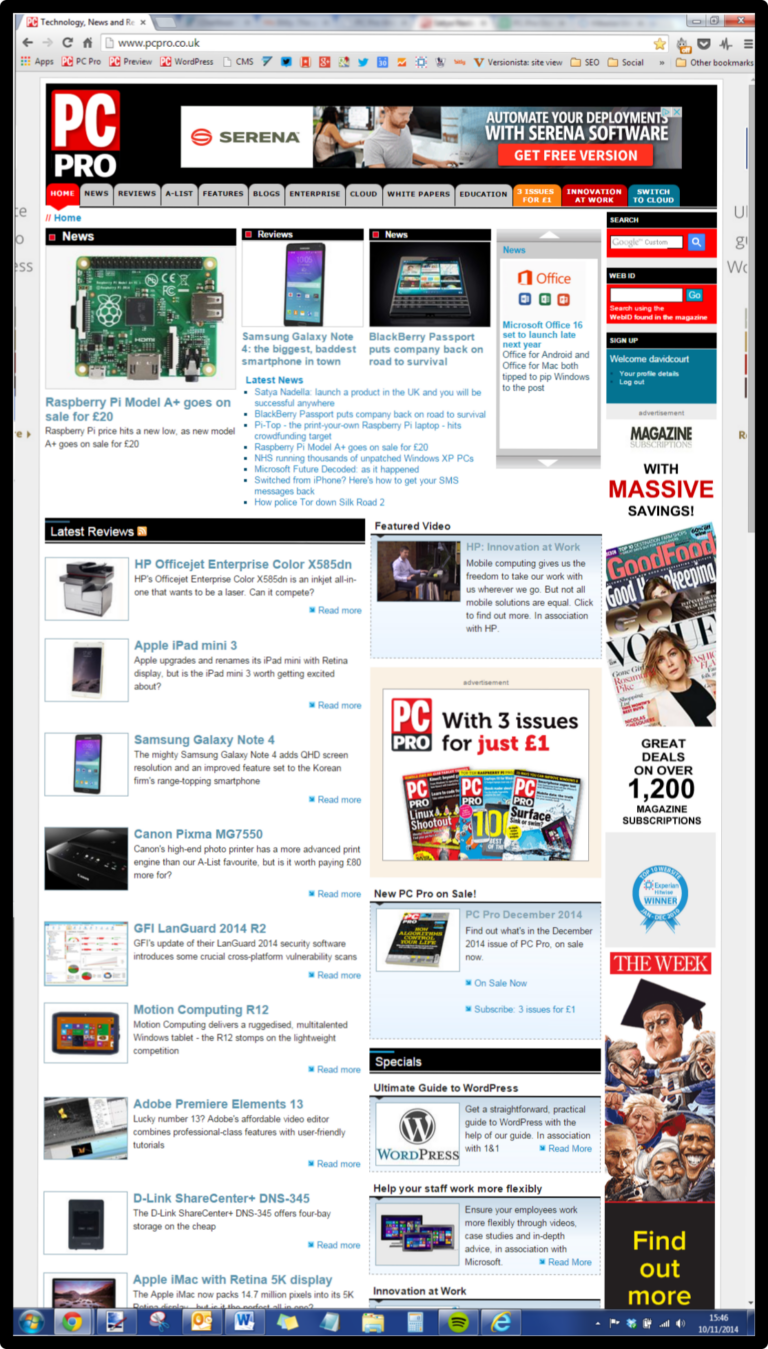Мога ли да задам Google Maps като стандартна на iPhone?
Много потребители харесват Google Maps, особено защото работи добре с други продукти на Google. Потребителите на iPhone обаче не получават приложението по подразбиране и първоначално остават с Apple Maps. Въпреки че можете да получите Google Maps, не се предполага, че е възможно да го зададете като стандартен.

Това обаче не означава, че няма заобиколни решения или алтернативни методи. Прочетете, за да разберете как да използвате Google Maps като опция „по подразбиране“.
Защо не мога да направя Google Maps приложението за карти по подразбиране на iPhone?
Программы для Windows, мобильные приложения, игры - ВСЁ БЕСПЛАТНО, в нашем закрытом телеграмм канале - Подписывайтесь:)
Може да сте заинтригувани защо това е така и краткият отговор е, че Apple е превърнала iOS в затворена софтуерна екосистема. С други думи, винаги ви препоръчваме да се придържате към продуктите на Apple вместо алтернативи на трети страни, ако можете да помогнете.
Въпреки че iOS 14 позволи на потребителите да сменят браузърите по подразбиране, имейл клиентите и музикалните приложения, услугата за картографиране не е засегната. Тези промени обаче са ключът към превръщането на Google Maps в така нареченото приложение за карти по подразбиране на вашия iPhone.
Ако искате да зададете Google Maps като приложение за картографиране по подразбиране, единствената опция е да направите джейлбрейк на вашия iPhone. Това обаче противоречи на Общите условия на Apple и анулира всички съществуващи гаранции. Продължете с процеса на джейлбрейк само ако знаете рисковете.
За да продължите с някой от методите по-долу, вашият iPhone трябва да има iOS 14 или по-нова. Всички по-стари версии няма да ви позволят да зададете нови приложения по подразбиране.
Превръщане на Google Maps в приложение за картографиране по подразбиране на iPhone за Chrome и Gmail
За да направите Google Карти по подразбиране, ще трябва да изтеглите и инсталирате Google Chrome и Gmail. Причината е, че двете приложения ще работят едно с друго и дори ще ви позволят да зададете Google Maps като тяхно приложение за карти по подразбиране. С правилните настройки можете да избегнете използването на Apple Maps, доколкото е възможно.
Превключване от Mail към Gmail
Приложението Mail на Apple е доста просто, а приложението Gmail ви позволява да влезете в акаунта си в Google за по-добра свързаност. Освен това, когато докоснете адреси в Gmail, след някои корекции ще стигнете до Google Maps, вместо да бъдете принудени да отваряте Apple Maps.
- Отидете в приложението Настройки на iPhone.

- Потърсете приложението Gmail и го изберете.

- Докоснете Приложение за поща по подразбиране.

- Изберете Gmail от списъка с опции.

След като Gmail е приложението за електронна поща по подразбиране на вашия iPhone, е време да промените някои настройки в приложението.
- Стартирайте Gmail за iOS.

- Докоснете иконата на менюто с три хоризонтални линии в горния ляв ъгъл.

- Превъртете надолу и намерете Настройки.

- Изберете Приложения по подразбиране.

- Под Навигиране от вашето местоположение изберете Google Карти.

- Направете същото за Навигиране между местоположения.

Всеки път, когато докоснете адрес в имейл с помощта на приложението Gmail, можете да избирате между Google Maps или Apple Maps.
Проблеми с iOS 14 и превключване на приложения по подразбиране
Ако все още използвате iOS 14 и не сте актуализирали до по-нови корекции, може да срещнете няколко проблема, след като изпълните горните стъпки. Някои грешки нулират вашите приложения по подразбиране до фабричните настройки на Apple, след като новото предпочитано приложение получи актуализации. Това би означавало, че след като актуализирате Chrome, ще трябва да повтаряте инструкциите по-горе всеки път.
Въпреки че Apple внедри корекции, потребителите, които не са преминали към по-нови версии на iOS, може да страдат от грешки. Ето защо актуализирането до най-новата версия на iOS обикновено е добра идея. Единственото изключение е, ако най-новата корекция има сериозни грешки и бъгове.
Разбиване на вашия iPhone
Ако не се притеснявате от джейлбрейка на телефона си, това е най-добрият начин да зададете Google Карти като приложение за карти по подразбиране. Тъй като принуждавате вашия iPhone да приеме Google Maps като действително предпочитано приложение, никога повече няма да ви се налага да се занимавате с избор между опции. Преди джейлбрейк силно препоръчваме да архивирате вашите важни данни. По този начин можете да го запазите за по-късно.
Въпреки че джейлбрейка на iPhone може да звучи предизвикателство, има различни уроци, достъпни в YouTube и уебсайтове с инструкции. Търсете инструкции по версия на iOS и модел на вашия iPhone за най-добри резултати. Приложението, което трябва да инсталирате след джейлбрейк на вашия iPhone е MapsOpenerкойто е напълно безплатен за използване.
Бъдещи актуализации
Apple Maps остава единственото приложение за карти по подразбиране на iPhone, дори в iOS 16. От Apple зависи дали компанията ще отстъпи или не и ще позволи на потребителите да променят опцията си по подразбиране без джейлбрейк.
Google Maps също превъзхожда Apple Maps по много начини, особено в следните области:
- Изглед от улицата
- Публичен транспорт
- Откриване на нови места
- Навигация в реално време
Допълнителни ЧЗВ
Мога ли да използвам Google Maps на Apple CarPlay?
Да, можете да го направите. Преди да го свържете към вашето превозно средство, първо трябва да имате Google Maps на вашия iPhone. След това трябва да можете да стартирате Google Maps на екрана на CarPlay и да навигирате до местоположение.
По-точни ли са Apple Maps или Google Maps?
Google Maps предлага точни указания от много години и е достъпна почти навсякъде по света. Също така е по-точно от Apple Maps, като тълкува как трафикът ще повлияе на времето ви за пътуване. Като цяло Google Maps превъзхожда в това отношение.
Битката на приложенията
За съжаление, докато Apple не реши да позволи на потребителите да заменят Apple Maps изцяло с Google Maps, ние оставаме с методите, описани по-горе. Това не е от най-удобните и дори доведе до грешки, особено в iOS 16. Дори ако грешките са били отстранени, заобиколните решения не са най-добрите.
Смятате ли, че Apple трябва да позволи на потребителите да имат повече контрол върху техните приложения по подразбиране? Кое приложение за карти използвате повече? Уведомете ни в секцията за коментари по-долу.
Программы для Windows, мобильные приложения, игры - ВСЁ БЕСПЛАТНО, в нашем закрытом телеграмм канале - Подписывайтесь:)